Можда већ имате свој омиљени метод када је у питању исецање слика. Можете да користите апликацију треће стране за своје потребе исецања, али са иПадОС 17 и иОС 17, можете приступити функцији исецања без слања слике у другу апликацију. Опција ће се појавити само ако извршите покрет који сте радили много пута раније, али са другачијим исходом овог пута. Наставите да читате да бисте видели Како приступити опцији скривеног обрезивања у апликацији Фотографије.
Приступите опцији скривеног исецања у апликацији Фотографије једним покретом
Исти покрет ће открити опцију исецања без обзира да ли користите свој иОС 17 или иПадОС 17. Један од начина да дођете до опције исецања је да отворите апликацију Фотографије и изаберете слику коју желите да изрежете. Додирните опцију Уреди, а затим Изрежи. Али сада имате другу опцију тако што ћете зумирати слику да бисте видели опцију исецања у горњем десном углу.
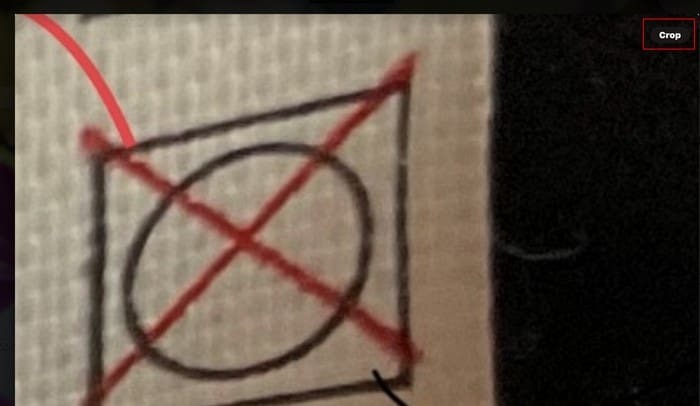
Ако га не видите, покушајте мало више да зумирате. Опција ће се појавити само на неколико секунди и нестати ако је одмах не додирнете. Можете да учините да се опција појави тако што ћете увећати или умањити приказ; било који гест ради.
Запамтите, такође можете дуго да притиснете опцију Опсецање да бисте видели више опција. Можете одабрати у ком односу ширине и висине желите да изрежете фотографију. Можете бирати између Фуллсцреен, Оригинал, Видесцреен – 16:9 и Скуаре.

Рецимо да сте изабрали квадрат. Када дођете до следеће странице, то је облик који ће имати алатка за исецање. Такође имате опцију да промените однос ширине и висине док уређујете. Додирните ново дугме Изрежи лево од опције Маркуп (Облик оловке).
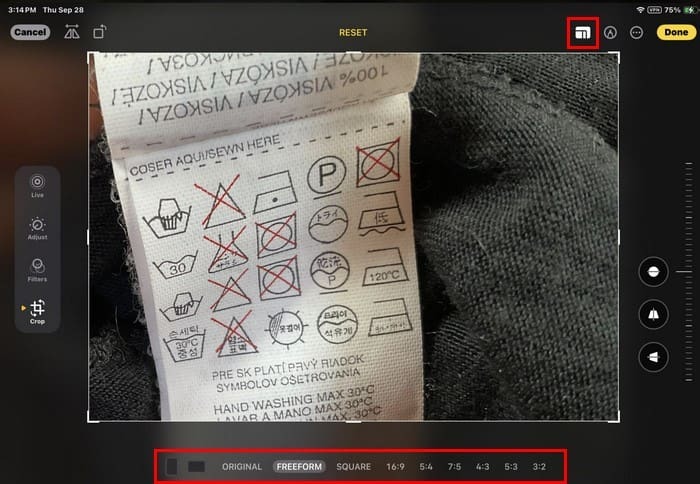
Дугме за исецање вам омогућава да бирате између више опција него ако дуго притиснете. Можете бирати између опција као што су:
- Вертикала
- Хоризонтално
- Оригинал
- Слободној форми
- Квадрат
- 9:16
- 4:5
- 5:7
- 3:4
- 3:5
- 2:3
Можете да превучете стране да бисте изрезали слику на следећој страници. Када пустите, слика ће се аутоматски прилагодити. На страни (Дно за иПхоне), видећете опцију да исправите слику и да се померате вертикално и хоризонтално. Користите клизач са стране (доњи део за иПхоне) да промените угао слике. Можете учинити друге ствари свом имиџу све док сте тамо.
Додатне опције
Можете додати филтере и направити друге измене, као што је измена следећег:
- Вињета
- Смањење буке
- Дефиниција
- Оштрина
- Нијанса
- Топлина
- Вибранце
- Засићење
- Осветљеност
- Контраст
- Сенке
- Хигхлигхтс
- Бриллианце
- Изложеност
- Ауто
Када исечете своју слику, зашто не бисте уживали у снимању облика, где ће облици које додате својим сликама стати на своје место и лакше их је померати него раније? Ово можете испробати тако што ћете додирнути икону Маркуп (икона оловке), а затим следе Облици. Изаберите икону плус > Додај облик. Изаберите облик из доступних опција. Када се облик појави на слици, имаће тачке. Ставите прст на једну од ових тачака и померајте је у различитим правцима.
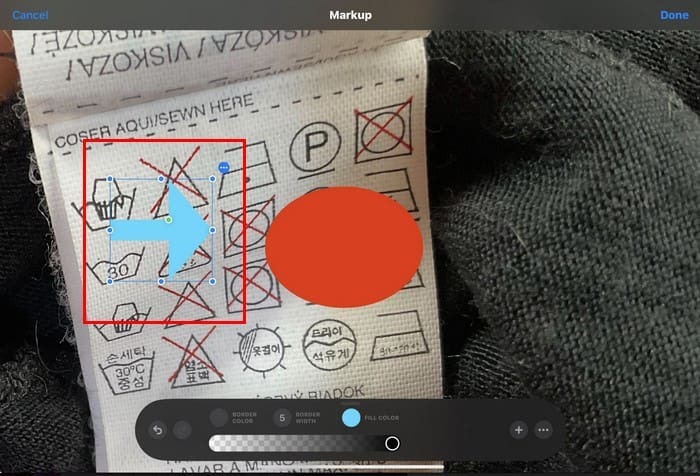
Такође ћете видети три тачке у близини слике. Када их додирнете, можете приступити опцијама као што су Исецање, Копирај, Дуплирај и Избриши. Пре него што се појавила опција скривеног обрезивања, још увек сте могли да опсецате своје слике, али увек је добро имати више опција да било шта урадите. Увек можете испробати други ако имате проблема са једном методом.
Додатна литература
Постоји више нове ствари у којима можете уживати у апликацији фотографије за иОС 17. Покрили смо вас ако желите да знате шта је ново. Такође, ево како можете сакријте фотографије на иПхоне-у, иПад-у и Мац-у ако вам треба помоћ око тога. Такође, ако желите да ограничите које апликације могу да приступе вашим сликама, ево како ограничити приступ апликацијама фотографијама. Увек постоји трака за претрагу ако треба да потражите савете о одређеној теми. Слободно тражите около.
Закључак
Постоји много узбудљивих ствари за играње у иОС 17 и иПадОС 17. Функција скривеног исецања је користан додатак који ће олакшати изрезивање ваших слика. Дугим притиском на опцију исецања, такође можете подесити однос ширине и висине. Колико вам је овај нови додатак користан? Поделите своје мисли у коментарима испод и не заборавите да поделите чланак са другима на друштвеним мрежама.
Ја сам тецх штребер који воли технологију. О техници пишем више од једне деценије, покривајући различите уређаје и програме. Пишем о најновијим Аппле производима и услугама и никад не идем далеко без мојих Аппле уређаја. Увек сам у току са најновијим гаџетима, надоградњама, функцијама и вестима. Циљ ми је да компликоване техничке информације учиним лаким за читање. Са ТецхниПагес-ом сам од почетка да бих помогао другима да реше своје техничке проблеме помоћу водича који су лаки за праћење.